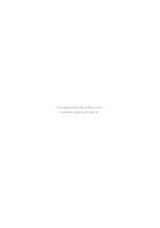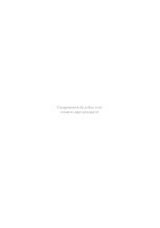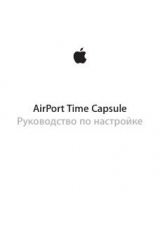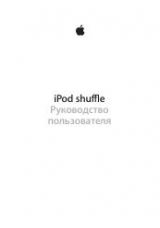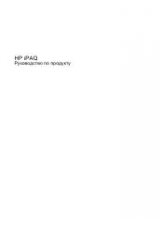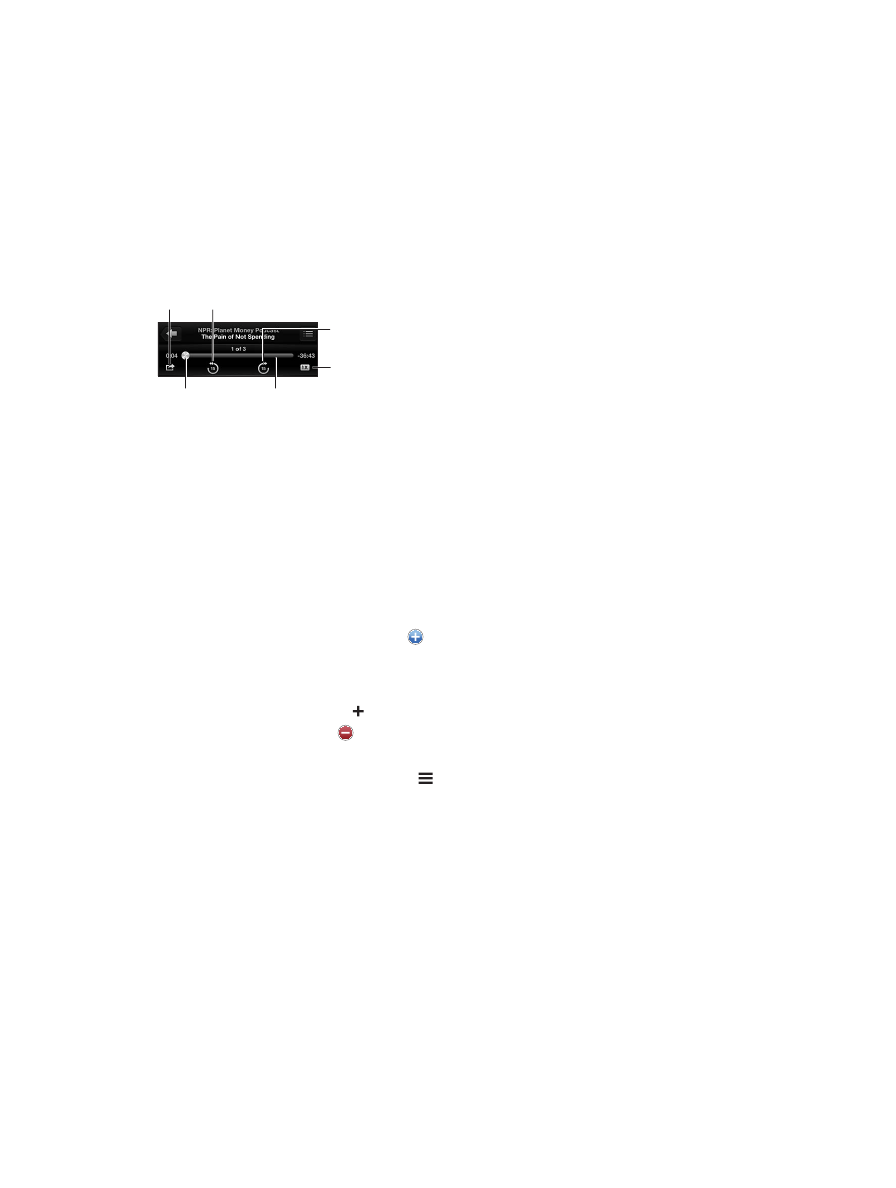
Глава 8
Музыка
69
Подкасты и аудиокниги
Когда на iPhone 5 начинается воспроизведение, на экране «Вы слушаете» отображаются
элементы управления подкастами и аудиокнигами, а также информация об объекте.
Примечание: Программа «Подкасты» доступна для бесплатной загрузки в App Store.
См. Глава 31,
, на стр. 125. После установки программы «Подкасты» содержание
подкастов и элементы управления удаляются из программы «Музыка».
Отображение и скрытие элементов управления и информации (iPhone 4S или
предыдущие модели). Нажмите в центре экрана.
Шкала
воспроиз-
ведения
Шкала
воспроиз-
ведения
Указатель
воспроиз-
ведения
Указатель
воспроиз-
ведения
Скорость
воспроизведения
Скорость
воспроизведения
Перейти вперед
на 15 секунд.
Перейти вперед
на 15 секунд.
Отпра-
вить по
Отпра-
вить по
Повторение
последних
15 секунд.
Повторение
последних
15 секунд.
Получение других выпусков подкаста. Нажмите «Подкасты» (если раздел «Подкасты»
не виден, сначала нажмите «Еще»), затем нажмите подкаст для просмотра доступных
выпусков. Чтобы загрузить другие выпуски, нажмите «Загрузить еще».
Скрытие слов песен и информации об объекте. Выберите «Настройки» > «Музыка»
и выключите параметр «Слова и сведения».
Плейлисты
Создание плейлиста. Откройте плейлисты, нажмите «Плейлист» в верхней части списка,
затем введите имя плейлиста. Нажмите , чтобы добавить песни и видеоматериалы, затем
нажмите «Готово».
Редактирование плейлиста. Выберите плейлист и нажмите «Правка».
•
Добавление песен. Нажмите .
•
Удаление песни. Нажмите . Удаление песни из плейлиста не приводит к ее удалению
из iPhone.
•
Изменение порядка песен. Перетяните .
Новые и измененные плейлисты копируются в медиатеку iTunes при следующей
синхронизации iPhone с компьютером или через iCloud, если у Вас есть подписка
на iTunes Match.
Очистка или удаление плейлиста. Выберите плейлист и нажмите «Очистить» или «Удалить».
Удаление песни из iPhone. В разделе «Песни» смахните по песне и нажмите «Удалить».
Песня удаляется из iPhone, но не из медиатеки iTunes на компьютере Mac или ПК с Windows
либо из iCloud.
Если включена служба iTunes Match, музыку удалить невозможно. При нехватке
свободного места iTunes Match удаляет музыку, начиная с наиболее старых и редко
прослушиваемых песен.